数据分析-RANK函数
2021年06月03日 15:11 发布来源:Excel学习网
进入中学后,学生开始面临进入高等学校的挑战。未来除了学术水平考试,还会有选择性的入学考试。在这方面,排名已经成为公开的秘密,排名也成为教师必备的技能。你可能会说,排名不简单,直接点排序!用分数手动调整一个科目的排名可能是可行的。如果把多个主体放在一起,你的脑壳会痛。怎么办?“RANK”函数有办法!
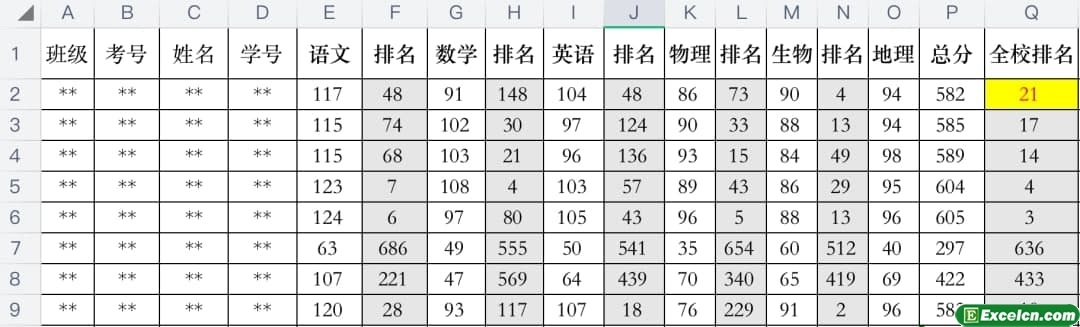
在rank函数对话框中(以第一个同学的排名为例),“RANK”函数可以返回一列数字中某个数字相对于其他值的排名。比如你想知道成绩单第一名的总分在全校的排名。
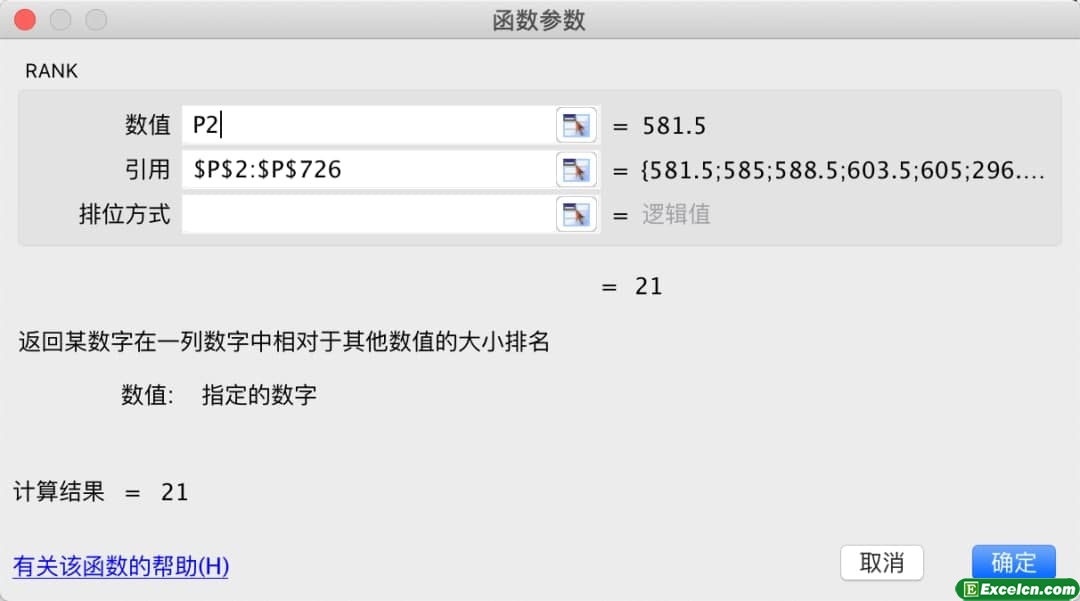
然后你需要点击“fx”打开“RANK”功能对话框,点击(或填写)第一栏同学总分所在的单元格位置(即P2),然后在第二栏“引用”总分栏的所有数据(或手动输入所有数据的范围,即P2:P726),最后点击回车键。但是,但是,但是,该敲黑板了!
如果想通过“复制粘贴”这个公式一次性生成其他同学的成绩排名,还需要添加一个小技巧——用美元符号固定引用的数据范围“P2:P726”,改为“P$2:$P$726”,以保证在复制粘贴或批量下拉时数据范围不变。
也可以直接写公式如下:=RANK(P2,$P$2:$P$726),然后批量“复制粘贴”公式,一次性生成其他同学的成绩排名。你学会了吗?多练习,你会越来越熟练。先暂时说一下数据分析相关的话题
原创文章如转载请注明:转载自Excel学习网 [ http://www.excelxx.com/]
需要保留本文链接地址:http://www.excelxx.com/shujufenxi/13558.html
需要保留本文链接地址:http://www.excelxx.com/shujufenxi/13558.html
相关教程:
经典Excel学习视频及教程推荐:
Excel优秀工具推荐:
小工具推荐:
